excel表格中求差公式怎样用
时间:
宇能938由 分享
学习啦在线学习网excel表格中求差公式怎样用
学习啦在线学习网 Excel表格中怎样使用求差函数公式对于老手来说就是小菜一碟,但是对于不少刚入门的朋友还是很困难的,下面让学习啦小编为你带来excel表格求差公式的使用步骤,不懂的朋友会请多多学习Excel表格哦。
excel表格求差公式的使用步骤
打开Excel表格,将被减数放在A列,将对应的减数放在B列。
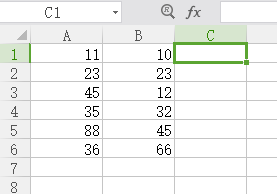
02单击第一排,第三个单元格,也就是C1,在C1中输入“=A1-B1”。注意一定不要忘了输等于符号。这个公式表达的含义就是第一个单元格中的数字减去第二个单元格中的数字等于第三个单元格的数字。
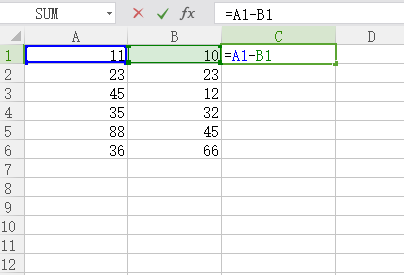
03最后,大家用鼠标选中C1单元格,将光标放在C1单元格的右下角,当鼠标变成一个黑色十字架的时候,按住鼠标左键不放,往下拖。这样放开鼠标你就可以看见所有的求差结果在C列中显示出来。
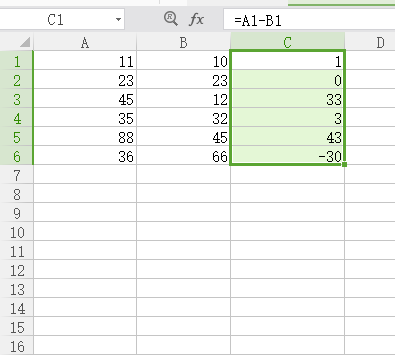
猜你感兴趣:
